
Spisu treści:
- Autor John Day [email protected].
- Public 2024-01-30 11:32.
- Ostatnio zmodyfikowany 2025-06-01 06:10.

ESP8266 to tani układ Wi-Fi z pełną obsługą stosu TCP/IP i MCU (jednostka mikrokontrolera) produkowany przez chińskiego producenta Espressif Systems z siedzibą w Szanghaju.
Chip po raz pierwszy zwrócił uwagę zachodnich producentów w sierpniu 2014 r. wraz z modułem ESP-01, wyprodukowanym przez zewnętrznego producenta, Ai-Thinker. Ten niewielki moduł umożliwia mikrokontrolerom łączenie się z siecią Wi-Fi i wykonywanie prostych połączeń TCP/IP za pomocą poleceń w stylu Hayesa. Jednak w tym czasie nie było prawie żadnej dokumentacji w języku angielskim na chipie i komendach, które akceptował. Bardzo niska cena i fakt, że moduł zawierał bardzo mało elementów zewnętrznych, co sugerowało, że ostatecznie może być bardzo niedrogi w objętości, przyciągnął wielu hakerów do zbadania modułu, układu i oprogramowania, a także do przetłumaczenia chińskiej dokumentacji. ESP8285 to ESP8266 z 1 MiB wbudowanej pamięci flash, co pozwala na podłączenie urządzeń Wi-Fi.
Krok 1: Podstawowe wymagania dla tego projektu są wymienione w następujący sposób:-



(1) moduł Wi-Fi ESP8266
(2) Arduino IDE
(3) Deska do krojenia chleba
(4) przewody połączeniowe
(5) Konwerter USB-TTL
(6) Źródło zasilania (3,3 V DC)
(7) Bezprzewodowe połączenie z Internetem (WiFi)
(8) Serwer WWW (możesz skorzystać z naszego)
(9) LED
Krok 2: Co to jest ESP8266?

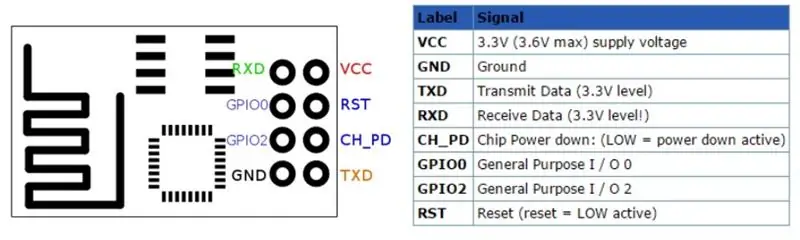
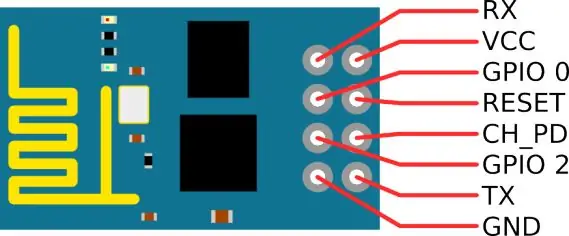
ESP8266 to tani układ Wi-Fi z pełną obsługą stosu TCP/IP i MCU (jednostka mikrokontrolera) produkowany przez chińskiego producenta Espressif Systems z siedzibą w Szanghaju.
Chip po raz pierwszy zwrócił uwagę zachodnich producentów w sierpniu 2014 r. wraz z modułem ESP-01, wyprodukowanym przez zewnętrznego producenta, Ai-Thinker. Ten niewielki moduł umożliwia mikrokontrolerom łączenie się z siecią Wi-Fi i wykonywanie prostych połączeń TCP/IP za pomocą poleceń w stylu Hayesa. Jednak w tym czasie nie było prawie żadnej dokumentacji w języku angielskim na chipie i komendach, które akceptował. Bardzo niska cena i fakt, że moduł zawierał bardzo mało elementów zewnętrznych, co sugerowało, że ostatecznie może być bardzo niedrogi w objętości, przyciągnął wielu hakerów do zbadania modułu, układu i oprogramowania, a także do przetłumaczenia chińskiej dokumentacji. ESP8285 to ESP8266 z 1 MiB wbudowanej pamięci flash, co pozwala na podłączenie urządzeń Wi-Fi.
Krok 3: Co to jest Arduino i IDE?

Arduino to platforma elektroniczna typu open source oparta na łatwym w użyciu sprzęcie i oprogramowaniu. Płytki Arduino potrafią odczytywać wejścia - światło na czujniku, palec na przycisku czy wiadomość na Twitterze - i zamieniać je w wyjście - uruchamiając silnik, włączając diodę LED, publikując coś online. Możesz powiedzieć swojej płytce, co ma robić, wysyłając zestaw instrukcji do mikrokontrolera na płytce. Aby to zrobić, użyj języka programowania Arduino (opartego na Wiring) oraz oprogramowania Arduino (IDE), opartego na Processing.
Dlaczego Arduino? Dzięki prostej i przystępnej obsłudze Arduino zostało wykorzystane w tysiącach różnych projektów i aplikacji. Oprogramowanie Arduino jest łatwe w obsłudze dla początkujących, a jednocześnie wystarczająco elastyczne dla zaawansowanych użytkowników. Działa na komputerach Mac, Windows i Linux. Nauczyciele i uczniowie używają go do budowy tanich instrumentów naukowych, do udowodnienia zasad chemii i fizyki lub do rozpoczęcia programowania i robotyki. Projektanci i architekci budują interaktywne prototypy, muzycy i artyści używają go do instalacji i eksperymentowania z nowymi instrumentami muzycznymi. Twórcy używają go oczywiście do budowy wielu projektów wystawianych na przykład na Maker Faire. Arduino to kluczowe narzędzie do nauki nowych rzeczy. Każdy - dzieci, hobbyści, artyści, programiści - może zacząć majsterkować po prostu postępując zgodnie z instrukcjami krok po kroku zestawu lub dzielić się pomysłami online z innymi członkami społeczności Arduino.
Krok 4: Pobierz Arduino IDE i proces instalacji
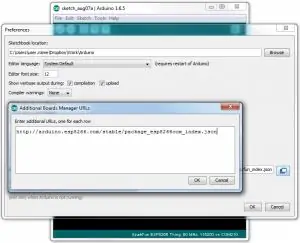
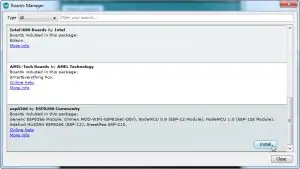
- Kliknij link i https://goo.gl/Cxa9rX pobierz Arduino IDE
- Zainstaluj Arduino IDE w swoim systemie
- Otwórz Arduino IDE i kliknij kartę Plik > Preferencje
- Teraz dodaj następujący adres URL w polu Dodatkowe adresy URL menedżera tablicy i kliknij OK.
- URL:-
- Otwórz kartę Narzędzia > Tablice > Menedżer tablic
- Wyszukaj esp8266 i zainstaluj pakiety społeczności esp8266
- Teraz przejdź do Narzędzia> Płyty i wybierz ogólny moduł ESP8266
- Otwórz Szkic > Biblioteka > Zarządzaj bibliotekami
- Wyszukaj arduino json i zainstaluj bibliotekę arduino json autorstwa Benoît Blanchon
Krok 5: Połączenie pinów dla konwertera ESP8266 na USB-TTL

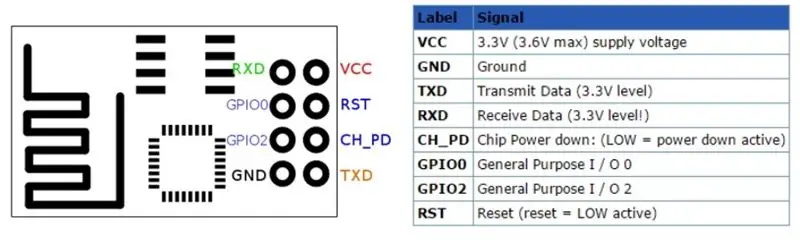

Oto szczegóły połączenia konwertera ESP8266 na USB-TTL
- Podłącz USB-TTL 3,3 V do ESP8266 VCC i CH_PD
- Podłącz ESP8266 RX do USB-TTL TX i ESP8266 TX do USB-TTL RX
- Podłącz ESP8266 GND do USB-TTL GND
- Podłącz diodę LED do GPIO 2 i GND
- Podłącz GPIO 0 do GND (TYLKO PODCZAS PRZESYŁANIA SZKICÓW)
Krok 6: Wgrywanie i programowanie kodu
Podłącz USB-TTL do swojego systemu i wybierz port w Narzędzia> Porty> COMn (Ex-COM4)
Teraz edytuj szczegóły, takie jak nazwa WiFi, hasło WiFi, nazwa domeny, ścieżka i skompiluj szkic i prześlij do ESP8266.
Jeśli masz serwer, możesz użyć własnego kodu php i json, możesz pobrać plik źródłowy za pomocą poniższego linku, w przeciwnym razie możesz użyć mojego przesłanego kodu
W każdej sprawie możesz się ze mną skontaktować-
Bipul Kumar Gupta
(https://goo.gl/b6TggT)
bipulgupta.com/
www.facebook.com/bipulkg
Zalecana:
Spraw, aby niewidomi rozpoznawali rzeczy, dotykając rzeczy wokół nich za pomocą MakeyMakey: 3 kroki

Spraw, aby niewidomi rozpoznawali rzeczy, dotykając rzeczy wokół nich za pomocą MakeyMakey: wprowadzenieTen projekt ma na celu ułatwienie życia niewidomym poprzez identyfikowanie otaczających ich rzeczy za pomocą zmysłu dotyku. Ja i mój syn Mustafa myśleliśmy o znalezieniu narzędzia, które im pomoże, a w okresie, w którym używamy sprzętu MakeyMakey
Sterowanie diodą LED za pomocą modułu Wi-Fi NodeMCU i aplikacji Blynk: 7 kroków

Sterowanie diodą LED za pomocą modułu Wi-Fi NodeMCU i aplikacji Blynk: Ta instrukcja pokaże Ci, jak sterować diodą LED za pomocą modułu Wi-Fi NodeMCU ESP8266 za pomocą aplikacji na smartfona Blynk. Jeśli jesteś początkującym, czytaj dalej. Jeśli jesteś bardziej doświadczony, być może zainteresuje Cię przejście do końca, w którym opowiem
Sterowanie jasnością Sterowanie diodami LED w oparciu o PWM za pomocą przycisków, Raspberry Pi i Scratch: 8 kroków (ze zdjęciami)

Kontrola jasności Sterowanie diodami LED w oparciu o PWM za pomocą przycisków, Raspberry Pi i Scratch: Próbowałem znaleźć sposób, aby wyjaśnić moim uczniom, jak działa PWM, więc wyznaczyłem sobie zadanie kontrolowania jasności diody LED za pomocą 2 przycisków - jeden przycisk zwiększający jasność diody LED a drugi ją przyciemniający. Aby zaprogramować
ESP8266 TAŚMA LED RGB Sterowanie WIFI - NODEMCU jako pilot na podczerwień do taśmy Led kontrolowanej przez Wifi - TAŚMA LED RGB Sterowanie smartfonem: 4 kroki

ESP8266 TAŚMA LED RGB Sterowanie WIFI | NODEMCU jako pilot na podczerwień do taśmy Led kontrolowanej przez Wifi | Sterowanie smartfonem z taśmą LED RGB: Cześć, w tym samouczku dowiemy się, jak używać nodemcu lub esp8266 jako pilota na podczerwień do sterowania taśmą RGB LED, a Nodemcu będzie kontrolowane przez smartfon przez Wi-Fi. Więc w zasadzie możesz sterować TAŚMĄ LED RGB za pomocą smartfona
Sterowanie Arduino Uno za pomocą modułu WiFi ESP8266 i aplikacji Blynk: 6 kroków

Kontroluj Arduino Uno za pomocą modułu WiFi ESP8266 i aplikacji Blynk: Ten projekt umożliwia sterowanie pinami Arduino za pomocą modułu WiFi ESP8266-01 i aplikacji Blynk. Aplikacja Blynk jest bardzo łatwa w użyciu i jest świetnym sposobem na rozpoczęcie nauki o IoT. Ten samouczek jest przeznaczony na komputer z systemem Windows
